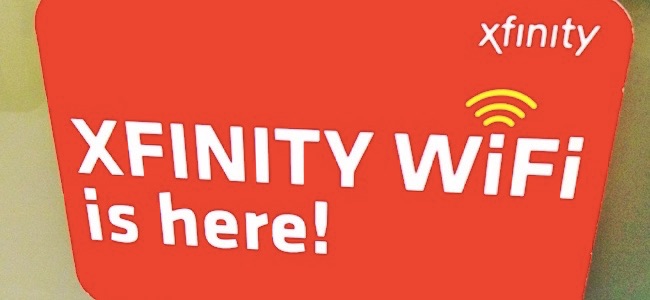Pokud se webové stránky nenačítají ani streamují videoUdržuje ukládání do vyrovnávací paměti, resetování routeru a modemu je jednou z prvních věcí, které byste měli vyzkoušet, protože může vyřešit problémy s Wi-Fi nebo internetovým připojením.
Funguje to stejně jako restartování počítače se systémem Windowskdyž máte problémy. Software na routeru a modemu se vypne a restartuje v čerstvém stavu. Po restartování modemu se znovu připojí k poskytovateli internetových služeb (ISP). Některé směrovače - zejména starší - se mohou během provozu zpomalit. Jedná se o problém se softwarem a lze jej vyřešit rychlým restartem.
Vyhledejte směrovač a modem
Váš bezdrátový směrovač pravděpodobně obsahuje viditelné antény. Je to zařízení, které je hostitelem vaší sítě Wi-Fi. Směrovač se připojuje k modemu, což je zařízení, které komunikuje s poskytovatelem internetových služeb.
Nemusí to být dvě samostatná zařízení. Někteří poskytovatelé internetových služeb nabízejí kombinované jednotky routeru a modemu, takže je možné restartovat pouze jedno zařízení.
Pokud máte pochybnosti, najděte svůj bezdrátový směrovač apodívejte se, do čeho je zapojen. Pokud je zapojen přímo do zásuvky, je to pravděpodobně kombinovaná jednotka. Pokud je zapojeno do jiného zařízení, které se poté připojí do zásuvky, máte dvě zařízení a druhým je váš modem.
Restartujte směrovač a modem
Je to jednoduchý proces a nebudete dělatněco fantazie. Během restartu ztratíte připojení k internetu a Wi-Fi, ale během několika minut se vše automaticky znovu připojí.
Nejprve odpojte napájení směrovače i modemu (nebo pouze jednoho zařízení, pokud se jedná o kombinovanou jednotku). Měli byste vidět napájecí připojení na zadní straně každého zařízení.

Doporučujeme počkat nejméně deset sekund, než je znovu zapojíte; počkejte 30, pokud chcete být důkladní.
Čekání zajišťuje kondenzátory ve směrovači amodem se zcela vybije a zapomene na všechna nastavení. Rovněž zajišťuje, že modem ztratí spojení s poskytovatelem služeb Internetu a bude jej muset znovu vytvořit. Čekání nemusí být vždy nutné, ale zajišťuje to, že je vše úplně vypnuto a připraveno začít znovu.
Připojte napájení zpět k modemu. (Pokud máte kombinovanou jednotku, jednoduše ji připojte zpět.) Rozsvítí se kontrolky na vašem modemu a systém se spustí a znovu se připojí k vašemu poskytovateli internetových služeb. Tento proces může trvat několik minut.
Můžete zjistit, zda se to provádí sledovánímkontrolky na vašem modemu - mohou během připojení blikat různými barvami nebo jiným vzorem. Může se také objevit kontrolka „Internet“, která se po navázání připojení změní na zelenou.

Nakonec připojte router zpět do zdroje napájení. Její světla se rozsvítí - pokud tomu tak není, možná budete muset ve směrovači stisknout vypínač napájení, ale toto je vzácné.
Váš router se zavede zpět a připojí se k vašemumodem a obnovte síť Wi-Fi. Vaše bezdrátová zařízení se znovu připojí k síti Wi-Fi, i když to může trvat několik minut. Možná budete chtít počkat ještě několik minut, než otestujete, zda je váš problém vyřešen.
Až budete připraveni, zkuste použít připojenínormálně a uvidíme, jestli všechno funguje. Pokud jste ji už nějakou dobu dali a kontrolky na vašem modemu podivně blikají, může být problém na konci vašeho poskytovatele služeb Internetu.

Pokud narazíte na pravidelné restartování routeru, abyste vyřešili problémy, zkuste jej automaticky restartovat podle plánu.
Rychlejší způsob restartování routeru
Výše uvedená metoda je delší a podrobnějšíverze tohoto procesu. Podle našich zkušeností je často dostačující jednoduše odpojit modem a router od napájení, počkat deset sekund a poté je znovu zapojit. Zapojí se a automaticky vyřeší věci.
Některé směrovače by s tím však mohly bojovat, pokud se připojí online před připojením modemu k Internetu. Jiná zařízení mohou potřebovat více než deset sekund, aby bylo zajištěno, že je vše vymazáno.
První metoda je nejbezpečnější, abyste se ujistili, že jsteprovedení úplného restartu a správného restartu na jakémkoli modemu a routeru. Pokud však často potřebujete restartovat zařízení, abyste problém vyřešili, zkuste tuto rychlejší metodu a zjistěte, zda vám to pomůže. Může vám to ušetřit čas.
Restartujte vs. resetujte
Upozorňujeme, že „resetování“ routeru je dalším procesem. Tento termín se týká provedení „továrního resetu“ na routeru, který vymaže všechna vaše vlastní nastavení a vrátí jej do výchozího továrního stavu. Tato možnost může být k dispozici ve webovém rozhraní routeru. Na směrovači se může také zobrazit tlačítko „Reset“ - obvykle malé tlačítko s dírkou, které potřebujete, abyste mohli stisknout a podržet ohnutou kancelářskou sponku, která router resetuje z výroby.
Resetování je také užitečným krokem pro odstraňování problémůPokud máte problémy, je to jiné, než jen restartování routeru nebo modemu. Je to jako rozdíl mezi restartováním počítače a přeinstalací systému Windows (nebo „resetováním“, jak se říká v systému Windows 10).
PŘÍBUZNÝ: Proč restartování routeru řeší tolik problémů (a proč musíte čekat 10 sekund)